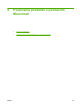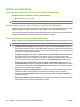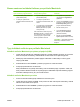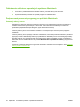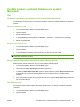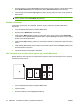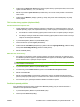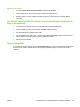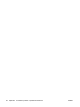HP Color LaserJet CM1312 MFP Series User's Guide
3. Z rozbaľovacieho zoznamu vyberte úlohu údržby a potom kliknite na položku Launch (Spustiť).
Vstavaný webový server otvorí stranu, ktorá poskytne informácie o zvolenej úlohe.
4. Aby ste prešli na rôzne webové stránky podpory pre toto zariadenie, v rozbaľovacom zozname
vyberte možnosť Internetové služby a potom kliknite na položku Go! (Prejsť!).
Skenovanie
Ďalšie informácie o úlohách a nastaveniach opísaných v tejto časti nájdete v on-line pomocníkovi
programu HP Director.
Úlohy skenovania
Ak chcete skenovať do softvérového programu, naskenujte položku pomocou samotného programu.
Akýkoľvek program s podporou TWAIN dokáže naskenovať obrázok. Ak program nepodporuje štandard
TWAIN, uložte naskenovaný obrázok do súboru a potom v softvérovom programe umiestnite, otvorte
alebo importujte súbor.
Používanie skenovania stránky za stránkou
1. Zdvihnite kryt plochého skenera a položte originál, ktorý sa ide skenovať, na pracovnú plochu
skenera skenovanou stranou smerom nadol a ľavý horný roh dokumentu zarovnajte podľa ľavého
horného rohu skla. Opatrne zatvorte kryt.
2. Dvakrát kliknite na ikonu HP Director, ktorá sa nachádza na pracovnej ploche.
3. Kliknite na program HP Director a potom kliknite na položku Scan (Skenovanie), aby ste otvorili
dialógové okno HP.
4. Kliknite na položku Scan (Skenovanie).
5. Aby ste skenovali viacero strán, vložte nasledujúcu stranu a kliknite na položku Scan (Skenovanie).
Postup zopakujte, kým sa nenaskenujú všetky strany.
6. Kliknite na položku Finish (Dokončiť) a potom kliknite na položku Destinations (Cieľové miesta).
Skenovanie z automatického podávača dokumentov
1. Do automatického podávača dokumentov vložte strany lícom nahor a vrchným okrajom napred.
2. V programe HP Director kliknite na položku Scan (Skenovanie), čím otvoríte dialógové okno HP.
3. Kliknite na možnosť Scan first (Skenovať prvú) alebo Scan all (Skenovať všetky).
4. Kliknite na položku Finish (Dokončiť) a vyberte cieľové miesta skenovania.
Skenovať do súboru
1. V položke Destinations (Cieľové miesta) si vyberte položku Save To File(s) (Uložiť do súboru
(ov)).
2. Pomenujte súbor a určte cieľové miesto.
3. Kliknite na položku Uložiť. Originál sa naskenuje a uloží.
46 Kapitola 4 Používanie produktu s počítačom Macintosh SKWW